Cómo activar el antiguo “Panel de control” de Windows 7 en su PC con Windows 10 | Estilo de vida

El gran problema que traen los nuevos sistemas operativos cuando cambian de versión es que aquellos que están trabajando con el inmediatamente anterior, de repente encuentran cambios sustanciales en parte para realizar determinadas tareas de mantenimiento. Por ejemplo, “desinstalar una aplicación”. Si estaba acostumbrado a Windows 7, el salto a Windows 10 le parecerá demasiado difícil, por lo que querrá seguir usando el sistema anterior.
Es evidente que, en este punto, tenemos dos opciones: bien aprendamos a hacerlo con Windows 10, ya que entendemos que este será el estándar en los futuros sistemas operativos de Microsoft, o volver a los orígenes recuperando en el nuevo SO el mismo menú de Windows 7 para no perderse en las nuevas funciones de configuración. Y eso es lo que vamos a hacer, recuperar el antiguo “Panel de Control”.
Cómo conseguirlo en el escritorio rápidamente
Hubo un tiempo en que Microsoft mantuvo la importancia de este panel de control, permitiendo su acceso a través del botón de Windows en Windows 10. Solo tuvimos que presionar el botón derecho sobre él, por lo que en el menú secundario veríamos una gran cantidad de atajos con uno apuntando a este recurso heredado de Windows 7. Pero si vas ahí ahora, verás como ya no hay un rastro de ella. Entonces, ¿cómo le devolvemos la vida?
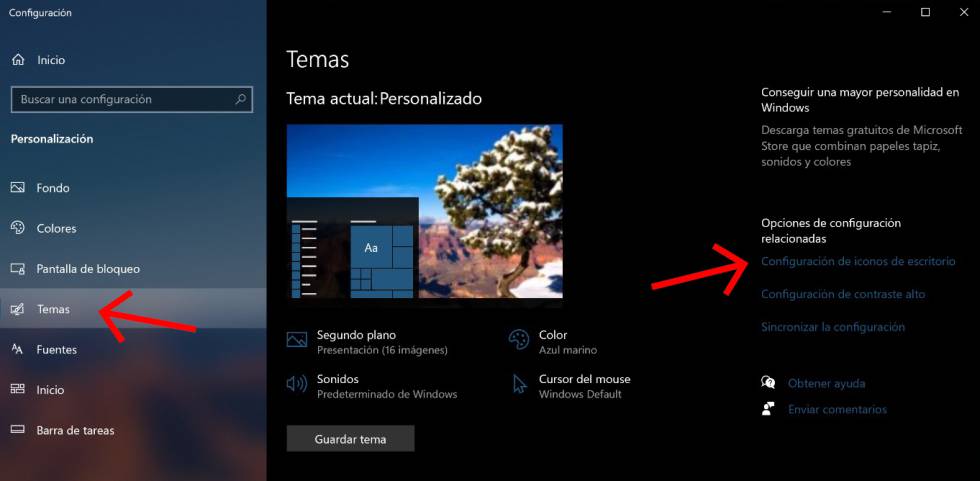
La forma de hacerlo es un poco más complejopero no tardará mucho. Lo primero es presione el botón derecho en el fondo del escritorio de su computadora. De todas las opciones, conserva la de abajo, la de “Personalizar”. Ahora se abrirá la parte de la configuración de Windows para personalizar el fondo, las fuentes, los colores, etc. del sistema operativo. Haga clic en “Temas”.
Se abrirá una nueva ventana y allí vamos a la columna de la derecha. Verá una sección llamada “Opciones de configuración relacionadas” y justo debajo “Configuración del icono del escritorio”. Al tocar allí, se abrirá una ventana que le recordará otras versiones anteriores de Windows donde podemos hacer visibles los iconos de “Mi PC”, la “Papelera”, los sitios de red, los “Archivos de usuario” y, también, el “Control Panel”. Lo indicamos activando la casilla en la que un cheque y haga clic en el botón “Aceptar”.
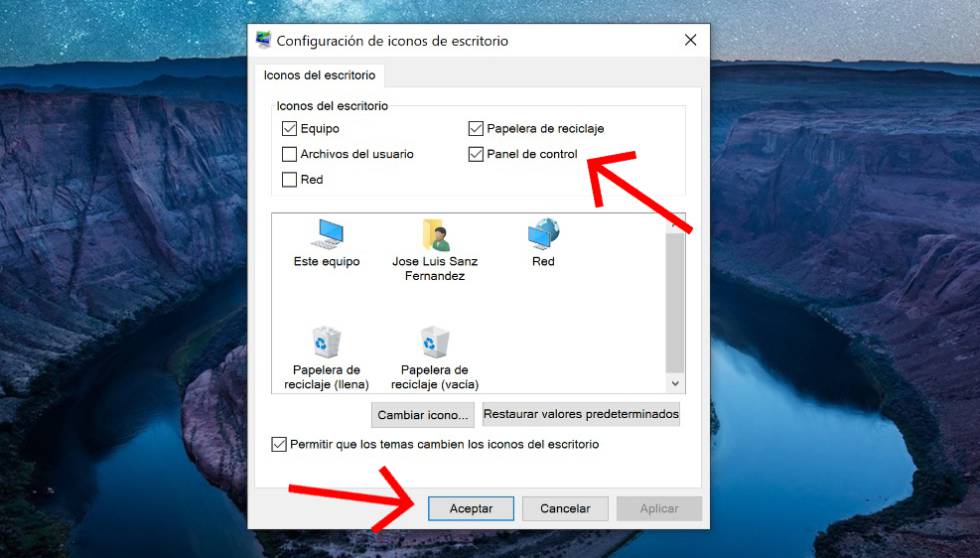
En adelante, tendrás ese viejo tablero en tu escritorio, con dos clics rápidos para administrar las cosas importantes del sistema operativo como solía hacerlo en ediciones anteriores. Porque nunca se sabe qué hará Microsoft con esas mismas funciones en el próximo Windows: ¿lo dejará como en la versión 10 o lo volverá a modificar?
